Aggiornato 2024 di aprile: smetti di ricevere messaggi di errore e rallenta il tuo sistema con il nostro strumento di ottimizzazione. Scaricalo ora su questo link
- Scarica e installa lo strumento di riparazione qui.
- Lascia che scansioni il tuo computer.
- Lo strumento sarà quindi ripara il tuo computer.
Connected Devices Platform Service (CDPSvc) è un Servizio Win32. Viene avviato solo quando l'utente, l'applicazione o altro servizio lo avvia sotto Windows 10 Home 1507, Windows 10 Pro 1507, Windows 10 Education 1507, Windows 10 Enterprise 1507. Questo servizio è disabilitato in Windows 10 Home 1511, Windows 10 Pro 1511, Windows 10 Education 1511, Windows 10 Enterprise 1511. Questo servizio si avvia automaticamente quando il sistema operativo di Windows 10 Home 1607, Windows 10 Pro 1607, Windows 10 Education 1607, Windows 10 Enterprise 1607, Windows 10 Home 1703, Windows 10 Pro 1703, Windows 10 Education 1703, Windows 10 Enterprise 1703, Windows 10 Home 1709, Windows 10 Pro 1709, Windows 10 Education 1709, Windows 10 Enterprise 1709, 1803 Home, 1803 Pro, 1803 Education, 1803 Enterprise, 1809 Home, 1809 Home, 1809 Education, 1809 Enterprise Quando viene avviato il servizio della piattaforma Connected Devices , funziona come NT AUTHORITYLocalService in un processo svchost condiviso con altri servizi. Se il servizio di piattaforma per i dispositivi collegati non viene avviato, i dettagli dell'errore vengono registrati nel registro eventi. Windows 10 quindi avvia e informa l'utente che il servizio CDPSvc non può essere avviato a causa dell'errore.
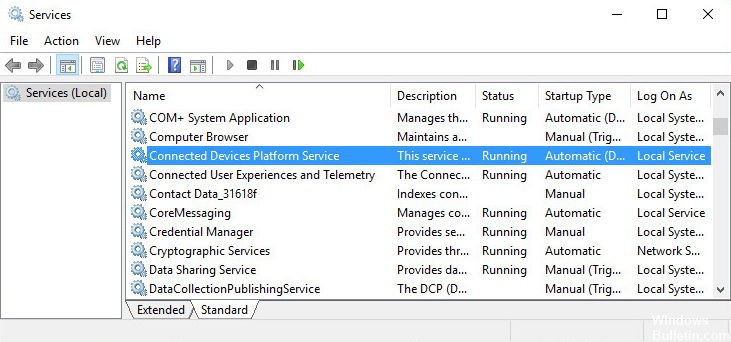
Questo protocollo fornisce un sistema di rilevamento per autenticare e verificare utenti e dispositivi e per scambiare messaggi tra dispositivi. Fornisce una diagnosi dei mezzi di trasporto per stabilire connessioni tra tutti i dispositivi di un utente, disponibili nel cloud o in presenza fisica diretta.
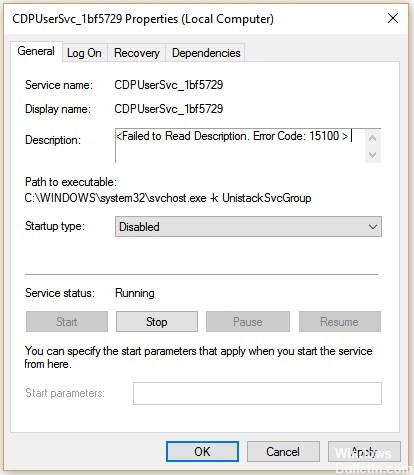
Controversie che circondano il servizio CDP circostante
Ci sono state molte storie di utenti sul servizio che hanno consumato troppo spazio su disco e hanno portato a un rallentamento delle prestazioni su alcuni computer. Ciò solleva molti sospetti, poiché non vi è alcuna ragione apparente per l'esistenza del servizio. È anche noto che il servizio causa molti errori nel registro eventi di Windows. Uno di questi errori era "Errore 7023", che viene registrato automaticamente nel registro eventi e non ha alcun effetto significativo sulle prestazioni del sistema o di qualsiasi altra applicazione.
Aggiornamento di aprile 2024:
Ora puoi prevenire i problemi del PC utilizzando questo strumento, ad esempio proteggendoti dalla perdita di file e dal malware. Inoltre è un ottimo modo per ottimizzare il computer per le massime prestazioni. Il programma corregge facilmente gli errori comuni che potrebbero verificarsi sui sistemi Windows, senza bisogno di ore di risoluzione dei problemi quando hai la soluzione perfetta a portata di mano:
- Passo 1: Scarica PC Repair & Optimizer Tool (Windows 10, 8, 7, XP, Vista - Certificato Microsoft Gold).
- Passaggio 2: fare clic su "Avvio scansione"Per trovare problemi di registro di Windows che potrebbero causare problemi al PC.
- Passaggio 3: fare clic su "Ripara tutto"Per risolvere tutti i problemi.
Dovrebbe essere disabilitato?
C'è un conflitto nelle dichiarazioni degli utenti su questo problema. Alcuni utenti che hanno disabilitato il servizio hanno utilizzato i loro computer senza problemi o effetti collaterali. Tuttavia, alcuni utenti hanno segnalato problemi nel collegamento di alcuni dispositivi al computer. Pertanto, si consiglia di disabilitare il servizio se non si utilizza regolarmente Xbox Live o altri dispositivi Bluetooth con il computer.
Disabilitare il servizio tramite il registro
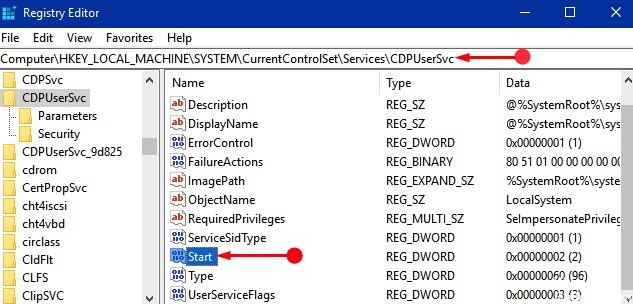
Poiché hai appreso che questo problema è completamente intoccabile, il modo migliore per risolverlo è disabilitare il servizio con l'editor del registro.
Passo 1: dal tuo computer, vai al menu WinX e seleziona l'opzione Esegui. È inoltre possibile premere i tasti Windows e R per avviare la stessa finestra di dialogo.
Passo 2: digitare regedit nella casella di testo e fare clic su OK per continuare.
Passo 3: quando viene chiamato l'UAC, fare clic su Sì. Nell'editor del Registro di sistema, accedere al seguente percorso:
HKEY_LOCAL_MACHINE \ SYSTEM \ AllCommandCurrent \ Services \ CDPUserSvc
Passo 4: Una volta raggiunta la chiave CDPUserSvc, andare nella zona destra e cercare la parola DWORD per iniziare. Fai doppio clic su STARTWORD.
Passo 5: nella casella di modifica, modificare i dati del valore da 2 a 4 e fare clic su OK per rendere effettive le modifiche.
Passo 6: Infine, riavvia il computer e al suo riavvio noterai che il numero è diverso. Viene visualizzato CDPUserSvc_35375, a conferma che il modulo è già disabilitato.
Suggerimento esperto: Questo strumento di riparazione esegue la scansione dei repository e sostituisce i file corrotti o mancanti se nessuno di questi metodi ha funzionato. Funziona bene nella maggior parte dei casi in cui il problema è dovuto alla corruzione del sistema. Questo strumento ottimizzerà anche il tuo sistema per massimizzare le prestazioni. Può essere scaricato da Cliccando qui

CCNA, Web Developer, PC Risoluzione dei problemi
Sono un appassionato di computer e un professionista IT praticante. Ho alle spalle anni di esperienza nella programmazione di computer, risoluzione dei problemi hardware e riparazione. Sono specializzato in sviluppo Web e progettazione di database. Ho anche una certificazione CCNA per la progettazione della rete e la risoluzione dei problemi.

